Программы для настройки звука на компьютере скачать

Всем привет! С уверенностью можно утверждать, что абсолютно каждый юзер хочет, чтобы выходной из его компьютер звук не превращался в неразборчивый шум, а звучал достаточно качественно и громко. Сегодня мы расскажем вам о четырёх программах, которые способны преобразить звучание динамиков вашего компьютера Windows 7 и 10.
Скажем сразу, что различные программы-эквалайзеры это всего лишь полумера. На деле намного лучшим будет приобретение соответствующего оборудования, к примеру, звуковой карты или качественных колонок и сабвуфера.
Но, если вкладываться в звук настолько вы не хотите, а ухо «просит» хорошего звука, то нижеприведённый список программ специально для вас. Конечно, так называемого «студийного» звука вам получить не удастся, но тем не менее улучшить его качество вы сможете. Итак, давайте приступим.
Программа 1 - Realtek HD Audio
Скорее всего у большинства из вас установлены драйверы для встроенной звуковой карты именно от этой фирмы, так как сегодня она самая популярная на этом рынке. Помимо пакета достаточно качественных драйверов она даёт небольшую возможность редактирования звучания встроенных и внешних динамиков.
Здесь вы сможете полностью перенаправить звук от одной колонки к другой, выбрать стандартное устройство воспроизведения звука и так далее. Конечно, функциональность у неё не такая большая, но так как данная программа устанавливается вместе с пакетом драйверов, то и встраивали в неё только самые нужные функции. А мы переходим к следующему кандидату.
Скачать программу Realtek HD Audio
Программа 2 – Volume2
В общем и целом это многим знакомый регулятор громкости, который был встроен в 7-ую версию операционной системы Windows. Она, так же не даст вам возможность получения выходного звука высочайшего качества, но со своей задачей она более чем справляется.
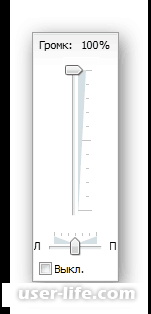
Помимо стандартного регулятора громкости у неё есть ряд дополнительных возможностей. К примеру, для того, чтобы регулировать громкость воспроизведения вам достаточно лишь провести мышкой в заданном месте. Так же здесь вы сможете управлять громкостью с помощью комбинаций клавиш и выключать звук с помощью всего лишь одного клика. Но это далеко не весь набор дополнительных опций, которые нам предоставляет данный софт. Более подробно с программой вы можете ознакомится по ссылке ниже.
Скачать программу Volume2
Программа 3 - FxSound Enhancer
И вот мы плавно подобрались к уже более серьёзным программам. Конкретно с помощью данного софта вы сможете улучшить качество звучания ваших динамиков прямо во время их работы.
К примеру, здесь присутствует эквалайзер, правильно настроив который можно получить намного лучший звук, чем был у вас в первоначальном варианте. Так же вы сможете отрегулировать воспроизведение каких частот (высоких, средних или низких) стоит у вас в приоритете и чёткость передачи звука к выходным динамикам. К тому же здесь присутствует набор эффектов, которые вы так же сможете применить к выходному звучанию что называется «не отходя от кассы».
Из очевидных минусов данного софта можно отметить только ощутимо урезанный функционал. А полный набор функций будет вам доступен только по платной подписке.
Скачать программу FxSound Enhancer
Программа 4 - ViPER4Windows
Данная программа по достаточно очевидной причине является сегодняшним «хэдлайнером». Всё дело в том, что тут по-настоящему огромный простор для изменения выходного звучания.
Взглянув на скриншот выше вы увидели лишь некоторую часть от всех инструментов, которые предоставляет данное приложение. Здесь, опять таки, при должных умениях работы с эффектами и эквалайзером вы сможете добиться максимально хорошего звучания от динамиков не самого лучшего качества.
Так же данный софт распространяется абсолютно бесплатно, что является достаточно огромным преимуществом перед его конкурентом «FxSound Enhancer».
Скачать программу ViPER4Windows
Заключение
Итак, как вы видите, на сегодняшний день существует достаточно большое количество программ для редактирования звука, мы рассказали вам лишь о небольшой их части. Надеемся, что данная статья смогла помочь вам в выборе достойного софта.
Всем мир!
Рейтинг:
(голосов:1)
Предыдущая статья: Как включить сглаживание шрифтов в Windows 10
Следующая статья: Amd Radeon Software Adrenalin Edition установка драйверов
Следующая статья: Amd Radeon Software Adrenalin Edition установка драйверов
Не пропустите похожие инструкции:
Комментариев пока еще нет. Вы можете стать первым!
Популярное
Авторизация






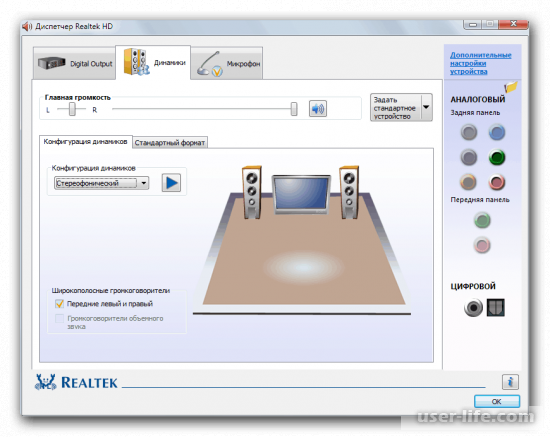
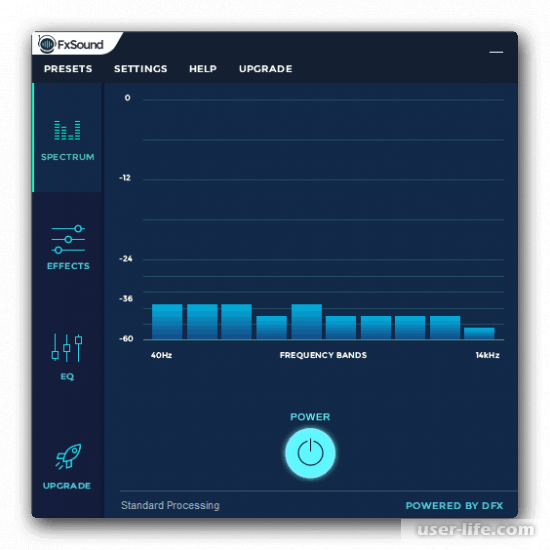
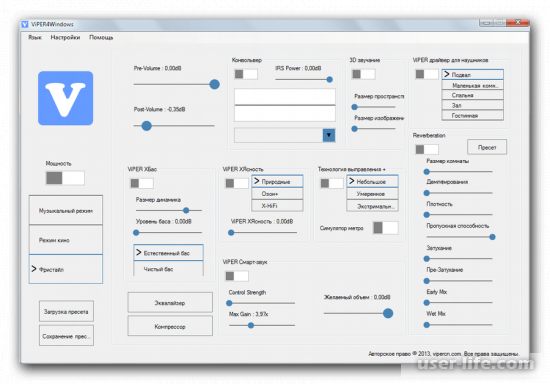




















Добавить комментарий!